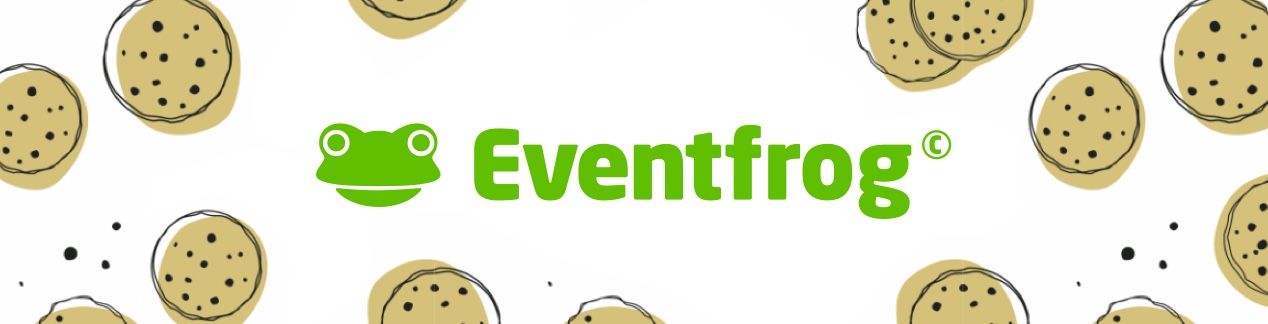Contingent total : qu’est-ce que c’est, à quoi ça sert et comment cela influence-t-il le nombre de billets ?
Avec le contingent total, tu peux facilement définir le nombre maximal de billets vendables pour ton événement, indépendamment du nombre de catégories de billets que tu as créées. Tu peux le définir dès la création de l'événement ou l'activer plus tard après la publication.
Aperçu :
Quand est-ce utile de limiter le contingent total ?
- Quand des exigences officielles limitent le nombre de participant·es
- Lors d’événements sur plusieurs jours avec des billets combinés et des billets journaliers
- Si tu veux plus de flexibilité dans la répartition des catégories
- Pour fixer une limite maximale commune à toutes les catégories
Exemple :
Tu veux accueillir au maximum 150 personnes à ton événement – peu importe qu’elles aient un « billet VIP » ou un « billet Standard ». Dans ce cas, fixe un contingent total de 150 et laisse le choix de la catégorie aux acheteur·euses de billets.
Voici comment définir le contingent total lors de la création de ton événement
- Crée ton événement comme d’habitude.
- Dans la section « Billets & prix », tu verras l’option « Limiter le contingent total ».
- Coche la case correspondante et saisis le nombre maximal de billets disponibles.
Important : Le contingent total s’applique aussi aux catégories combinées avec d’autres événements. Dès qu’un billet combiné est vendu, il est également décompté du contingent total limité. En savoir plus sur les catégories combinées >
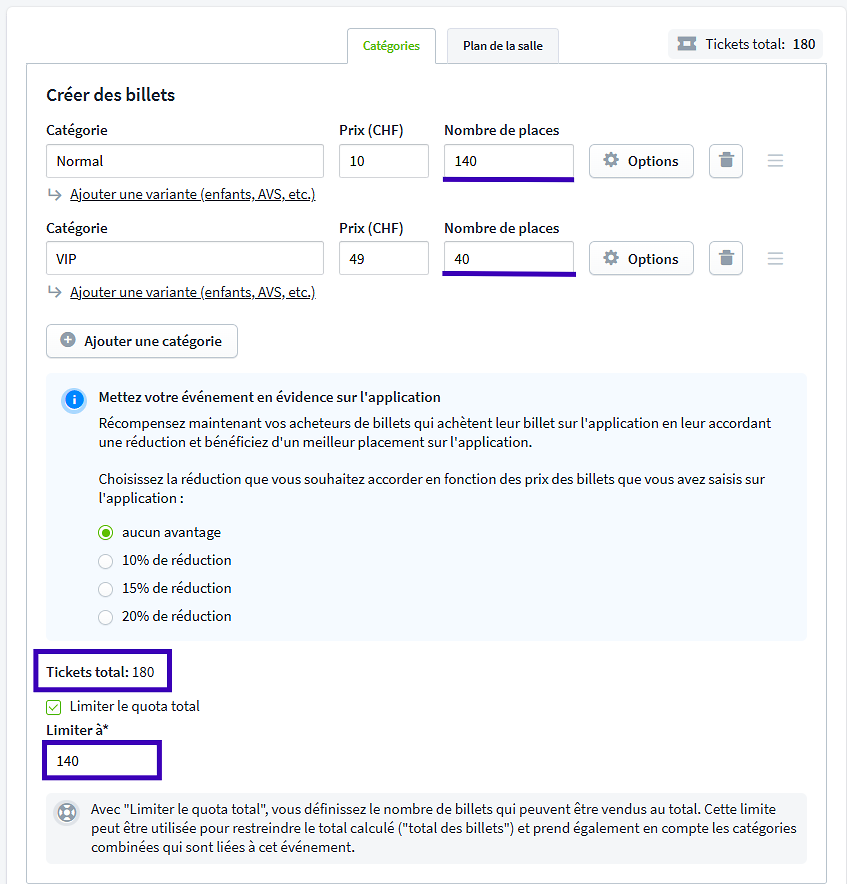
Limiter le contingent total après la publication d’un événement
- Connecte-toi au Cockpit.
- Sélectionne l’événement concerné et clique sur « Modifier ».
- Va dans « Catégories de billets & plan de salle » et sélectionne « Modifier les catégories ». Ici, tu peux voir si ton événement est lié à d’autres via des catégories combinées. Si tu veux combiner cet événement avec d’autres, tu trouveras ici un guide >
- Active l’option « Limiter le contingent total » et indique le nombre maximal souhaité.
- Clique sur « Enregistrer ».
Où voir combien de billets sont encore disponibles ?
- Ouvre ton événement dans le Cockpit.
- Va dans « Ventes > Statistiques ».
- Tu y verras le nombre de billets restants – par catégorie et au total.
Le chiffre sous « Billets disponibles » indique le total restant, déduction faite des billets déjà vendus. La limitation ne s’applique pas aux catégories individuelles, mais uniquement au nombre total de billets.
Exemple :
Si tu vends maintenant 40 billets dans la catégorie « VIP », il ne restera plus que 98 billets disponibles dans la catégorie « Standard », et la catégorie « VIP » sera épuisée.
Si tu vends 40 billets de la catégorie « Standard », il restera 40 billets en « VIP » et 58 billets en « Standard ».
FAQ – Questions fréquentes & réponses
Que se passe-t-il si je définis le contingent total après coup ?
Les quantités de billets par catégorie restent les mêmes, mais seul le nombre total limité pourra être vendu. Tu peux toujours décider comment la vente est répartie entre les différentes catégories.
Je ne peux pas activer le contingent total – pourquoi ?
Tu as probablement déjà vendu plus de billets que le nombre que tu souhaites fixer dans le contingent. Dans ce cas, il est impossible de définir un contingent inférieur à ce qui a déjà été vendu.
Pourquoi utiliser un contingent total au lieu de bloquer des billets ?
Le contingent total te permet de contrôler le nombre total de participant·es, peu importe la catégorie. En bloquant des billets, tu retires temporairement des places de la vente – mais la limite reste par catégorie. Le contingent est donc plus flexible.
Est-ce que ça fonctionne aussi avec des catégories combinées ?
Oui ! Si l’événement A et l’événement B sont combinés, tu peux définir le contingent total pour l’événement B – cela te permet de contrôler combien de personnes viennent au total, que ce soit avec un billet individuel ou combiné.